Cómo crear formas con la herramienta creador de formas en Adobe Illustrator
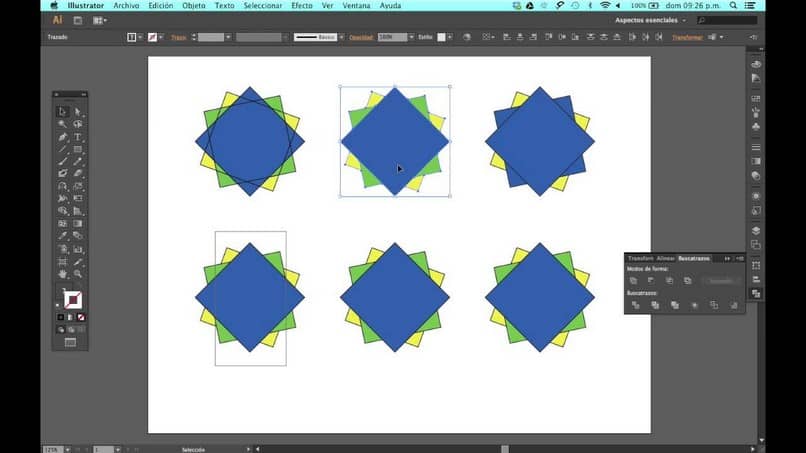
Adobe Illustrator es un software que nos permite convertir una imagen a vector que pueden ser utilizados en la web o dispositivos móviles para la creación de logotipos, ilustraciones de libros, carteles, iconos y más.
Donde encontraremos herramientas de dibujo Premium que nos permitirá realizar proyectos y redimensionar imagenes sin perder calidad para ser utilizados en pantallas móviles y vallas publicitarias.
Illustrator forma parte de la familia Adobe donde podemos trabajar sin problemas con aplicaciones como Creative cloud, InDesign, XD y Premiere Pro. Adobe Illustrator está disponible en una versión gratuita de 7 días para Windows y Mac OS, ofreciendo cuatro planes diferenciales según tus necesidades.
Recuerda que debes ingresar en el sitio oficial de Adobe Illustrator para proceder a la descarga del programa en su versión gratuita y luego de vencido el plazo de prueba gratuita, allí mismo podrás acceder a la compra de la membresía de Adobe Illustrator o descargar otro programa de la familia de Adobe que se relacione con tu proyecto.
Así como también dentro de su sitio oficial tendrás una asistencia técnica con introducción y ayuda sobre la suscripción y sus conceptos, tutoriales para usuarios nuevos y guía de respuestas básicas e instrucciones para su instalación de forma gratuita y también una comunidad donde podras expresar tus dudas y resolverlas con otros miembros que utilizan Adobe Illustrator.
En este paso a paso encontraras como crear formas de la manera más fácil y rápida, utilizando esta herramienta en Adobe Illustrator.
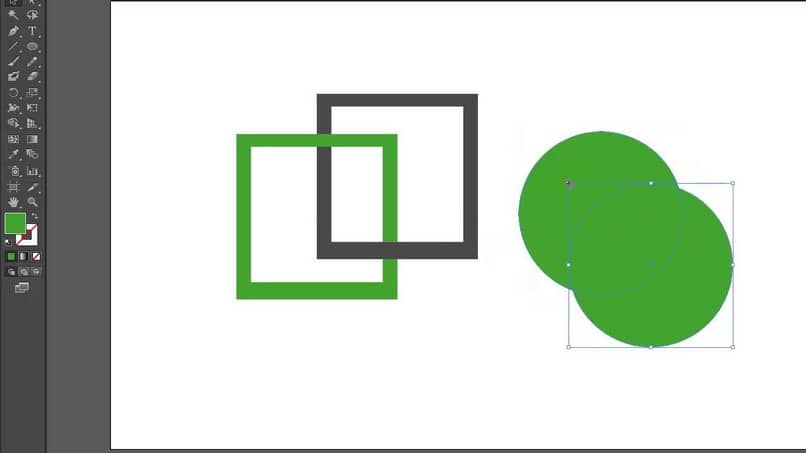
¿Cómo crear formas con la herramienta “creador de formas”?
- Primero debemos ingresar a Adobe Illustrator y abrir un nuevo documento en blanco.
- Crearemos una forma a la que luego aplicaremos la herramienta.
- Haz clic en la herramienta “Selección” y selecciona los trazos que necesita combinar la creación de la forma.
- Con la herramienta “Creador de formas” que se encuentra en el panel de herramientas o utilizando el atajo MAYUS+M, donde nos permitirá en el modo combinación para trabajar sobre los trazos debemos seleccionar la región que necesitamos extraer o combinar.
- Si se desea extraer esta región solo debemos mover el puntero y hacer clic en la región seleccionada para proceder a su eliminación.
- Si deseamos combinar trazos dentro de la forma debemos arrastrar el puntero a lo largo de la región y al soltar el clic estas dos regiones estarán combinadas dando creación a una nueva forma.
- Cuando combinamos dos trazos obtenemos una forma única dentro de nuestro proyecto, tener en cuenta que si nos equivocamos de regiones podemos volver al paso anterior con la herramienta “Deshacer” (Ctrl+Z).
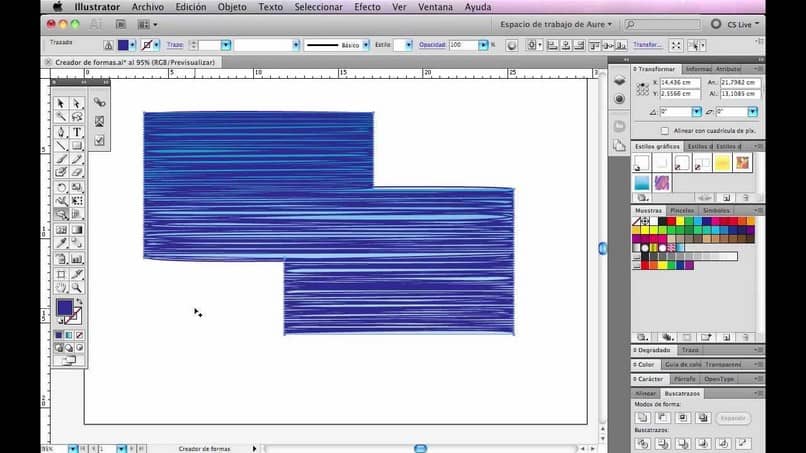
Tener en cuenta:
- El estilo de la forma, es decir, si nuestra forma al principio tiene un color o secuencia de gráficos dentro, la nueva forma podrá heredar el mismo estilo.
- El modo borrar de la herramienta “Creador de formas” nos proporciona la utilidad de eliminar una región cerrada dentro de la forma seleccionada,
- Al combinar trazos y lograr una forma única debemos tener en cuenta que al borrar esta región se eliminara por completo la nueva forma, en el modo borrar tienes la posibilidad de eliminar bordes y esto nos permite ser útil cuando el crear una forma nueva quedan secciones restantes sin utilizar.
Con este paso a paso has aprendido a utilizar la herramienta “creador de formas” en Adobe Illustrator de forma completa y rápida para realzar tus proyectos y sacar el máximo provecho a este programa. También puedes usar herramientas de linea, formas simples, plumas borrador tijeras y cuchillas que te ayudaras a crear formas con mayor facilidad.
Si te interesa aprender más sobre Adobe Illustrator y sus herramientas te invito a que sigas en Miracomosehace.com y que también puedas conocer otros programas de la familia de Adobe como por ejemplo Adobe Photoshop, Adobe Indesign, Adobe Premiere Pro y Adobe XD.